
Dropbox, Google Drive, OneDrive, iCloud Drive ja muut tiedostojen synkronointipalvelut ovat käteviä, mutta ne synkronoivat myös poistot ja muutokset. Voit usein palauttaa poistetut tiedostot tai kumota muutokset, mutta niiden ei pitäisi olla ainoa varmuuskopiotapa.
Suurin osa pilvivarastopalveluista tarjoaa tavan peruuttaa tiedostot verkon kautta, ja monien avulla voit kumota tiedostojesi muutokset ja saada vanhemmat versiot takaisin. Mutta he säilyttävät nämä vanhat tiedostot vain niin kauan.
Poistot ja muutokset synkronoidaan välittömästi
Kun käytät Dropboxin kaltaista palvelua tärkeiden tiedostojesi tallentamiseen, yksi "kopio" tiedostoistasi tallennetaan palvelimen palvelimille. Aina kun poistat tai muokkaat tiedostoja, ohjelma synkronoi muutokset palvelimen kanssa ja muutokset synkronoidaan muilla tietokoneillasi.
Toistaiseksi niin hyvä. Mutta tämä tarkoittaa, että jos vahingossa poistat tiedoston, se poistetaan välittömästi muista tietokoneista. Jos muokkaat tiedostoa, se muuttuu kaikissa muissa tietokoneissa. Jos tietokoneesi saa tartunnan haittaohjelmilla ja että haittaohjelma haittaa tiedostojasi, peukaloidut versiot synkronoidaan muiden tietokoneidesi kanssa. Jos synkronointiohjelmassa on vika ja se poistaa vahingossa joitain tiedostoja, ne poistetaan myös muista tietokoneista.
Etäpalvelimilla olevien tiedostojesi kopio voidaan katsoa ulkopuoliseksi varmuuskopioksi, ja ne auttavat suojaamaan tiedostojasi, jos kaikki laitteesi ovat vahingoittuneet tai varastettu. Mutta muutokset tapahtuvat välittömästi, ja vanhoja tiedostoja säilytetään vain niin kauan.
On olemassa tapoja palauttaa poistetut tiedostot ja palauttaa vanhat kopiot tiedostoistasi, mutta niitä on rajoitetusti.
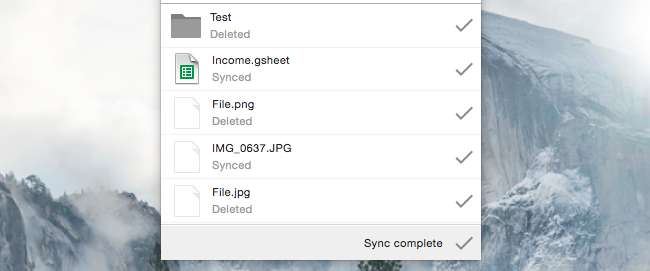
Kuinka kauan voit saada poistetut tiedostot takaisin
LIITTYVÄT: Kuinka palauttaa tai poistaa pysyvästi tiedostoja pilvestä
Kun poistat tiedostoja pilvitallennuspalvelusta, ne lähetetään roskakoriin (Windows) tai roskakoriin (Mac). Tämä on hyvä uutinen - jos tiedostoja synkronoiva asiakas päättää poistaa joitain tiedostoja, ne ovat tietokoneellasi valmiina palautettaviksi.
Mutta saatat päätyä tyhjentämään roskakorin tai roskakorin huomaamatta. Tässä tapauksessa sinun on palauttaa ne pilvivarastopalvelun verkkosivustolta .
Dropbox säilyttää poistetut tiedostot vain 30 päivän ajan, joten sinun on huomattava, että tiedosto on poistettu ja palautettava se ennen sitä. Pro-tilaajat, joilla on Laajennettu versiohistoria ”Voi palauttaa tiedostoja enintään vuoden ajan.
Muut palvelut ovat anteliaampia. Google Drive ei näytä koskaan poistavan poistettuja tiedostoja roskakorista. OneDrive poistaa tiedostot vuoden kuluttua, mutta alkaa automaattisesti vanhimpien tiedostojen poistaminen kolmen päivän kuluttua, jos roskakori täyttyy.
Applen iCloud Drive ei tarjoa mitään tapaa saada poistettua tiedostoa takaisin - edes roskakoriin tai roskakoriin. Se riippuu vain siitä, onko sinulla paikallisia Time Machine -varmuuskopioita.
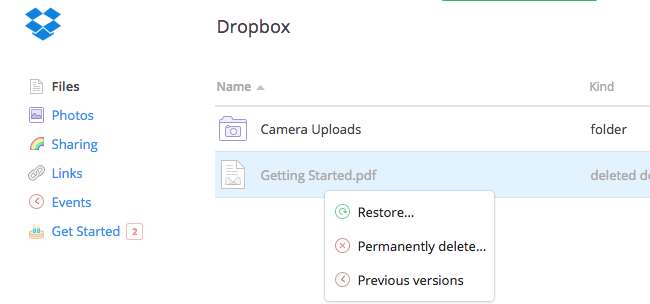
Kuinka kauan voit palauttaa muokatut tiedostot
Pilvivarastopalvelut säilyttävät myös tiedostojen aiemmat versiot. Jos sinä tai jokin tietokoneesi ohjelma muokkaa näitä tiedostoja, voit saada ne takaisin palaamalla tiedoston vanhempaan versioon. Voit tehdä tämän myös palvelun verkkosivustolta - napsauta tiedostoa hiiren kakkospainikkeella ja valitse sopiva vaihtoehto nähdäksesi luettelon käytettävien tiedostojen vanhemmista versioista.
Kuten roskakorissa tai roskakorissa, ongelmana on, että palvelut eivät pidä näitä vanhoja versioita ikuisesti. Ne vievät loppujen lopuksi tilaa.
Dropbox säilyttää tilannekuvia vain tiedostojesi aiemmista versioista 30 päivän ajan. Tarvitset maksetun Laajennetun version historia -ominaisuuden, jotta saat aikaisemmat versiot, jotka kestävät pidempään. Google Drive säilyttää myös tiedostojesi vanhemmat versiot 30 päivän ajan.
Microsoft OneDrive tarjoaa tämän vain Office-asiakirjoille , ja Applen iCloud Drive ei tarjoa sitä lainkaan. Molemmat riippuvat siitä, onko sinulla paikallisia varmuuskopioita.
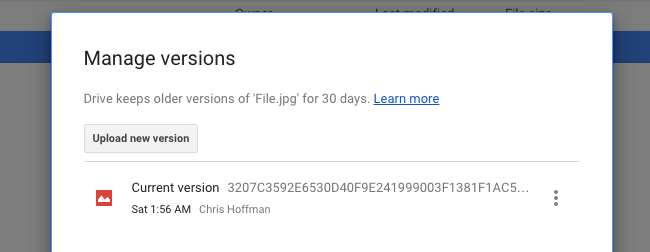
Suorita säännölliset paikalliset varmuuskopiot, jotta tiedostosi ovat turvassa
LIITTYVÄT: Kuinka käyttää Windowsin tiedostohistoriaa varmuuskopioimaan tietosi
Todellinen ratkaisu täällä - joka varmistaa, että sinulla on aina varmuuskopio tärkeistä tiedostoista, jotka saatat vahingossa poistaa tai muokata, vaikka valitsemasi pilvivarastopalvelusi ei olisikaan, on myös luoda paikallisia varmuuskopioita.
Et tarvitse mitään hienoa tai monimutkaista. Liitä vain ulkoinen kiintolevy noin kerran viikossa ja suorita käyttöjärjestelmän varmuuskopiotyökalu. Windows 7: ssä se on Windowsin varmuuskopiointi . Windows 8, 8.1 tai 10, se on Tiedostohistoria - Jos käytät tiedostohistoriaa, varmista, että se varmuuskopioi myös pilvitallennuskansion. Macissa se on Aikakone . Niin kauan kuin synkronoit pilvitallennustilan sisällön tietokoneellesi, varmuuskopiotyökalu tekee kopion näistä tiedostoista ja tallentaa ne varmuuskopioasemalle.
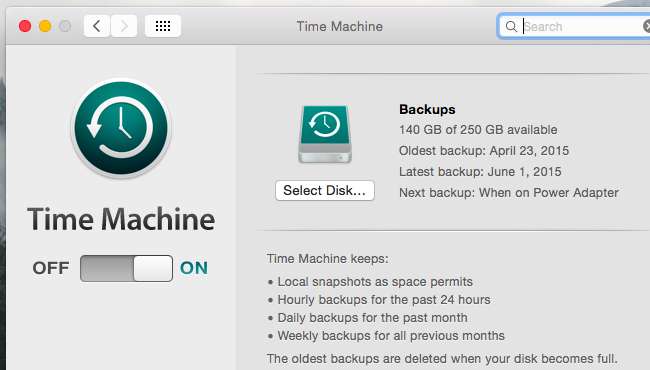
Sinun ei tarvitse koskaan koskettaa näitä varmuuskopioita, jos pilvivarastopalvelumme ei koskaan aiheuta ongelmia, mutta olet kiitollinen lisä varmuuskopiosta, jos tarvitset sitä koskaan. Jos tallennat tärkeitä tiedostoja pilvitallennustilaan, varmista, että sinulla on paikallinen varmuuskopio - vain siinä tapauksessa.







